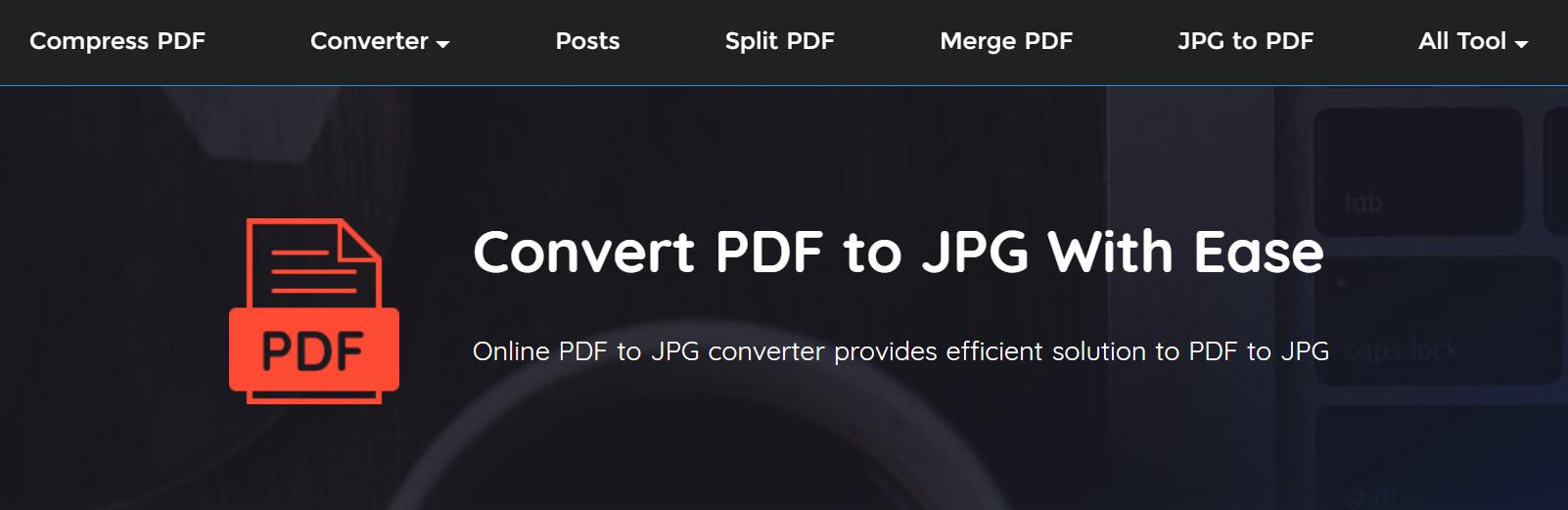1.VancePDF PDF to JPG
VancePDFは、PDFをJPGに変換するために使用できるクロスプラットフォームのツールです。この機能により、誰でもアクセスすることができ、どのブラウザからでもアクセスできるため、使用前にアプリケーションのインストールに悩まされることはありません。プラットフォーム上で21以上のPDFツールを提供し、それはPDFをJPGに変更するための高度なツールを保証します。これらすべての機能は、暗号化されたセキュリティで保護され、クラウド処理でバックアップされています。あなたは、PDF全体を変換するか、変換するページを選択することができます。VancePDFでPDFをJPGに変更する方法は、以下の手順が必要です。
- ファイルをPDF to JPGコンバータにドラッグ&ドロップするか、「ファイルを選択」を選択します。
- ページ全体の変換」または「単一画像の抽出」を選択するオプションがあります。
- Choose option」をクリックして、プロセスが完了するのを待ちます。
- 変換されたファイルを単一のJPGファイルとして、またはZIPファイルにまとめてダウンロードします。
2.PDF Converter
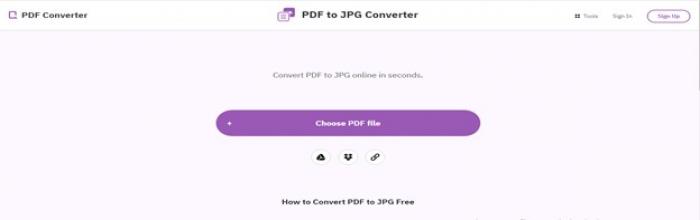
PDF Converterでは、パスワード付きのPDFをJPGファイルに変換することができます。また、Word、Excel、Rich Text FormatからPDFへの変換など、様々な形式のファイルを相互に変換することができます。このPDF修正・管理ツールには有料プランがありますが、無料プランでも十分な機能を備えています。このサイトにメールIDを登録する必要があり、変換されたファイルはあなたの受信箱に送られてきます。このサイトは、ファイルのダウンロードとアップロードの際に、安全な256ビットSSL暗号化でデータを保護することを約束します。また、データ保護を確実にするために、変換後すぐにすべてのファイルを即座に消去します。あなたは、以下の手順でここにPDF to JPGファイルを変更することができます。
- 上のリンクをクリックしてサイトを見つけます。次に、一連のJPGファイルに変換したいPDFファイルを選択します。
- アップロード後、ファイルは自動的に高品質のJPG画像に変換されます。
- その後、ファイルの準備ができ次第、ダウンロードすることができます。使われなかった残りのファイルは、セッション終了後すぐに消去されます。
3.iLovePDF
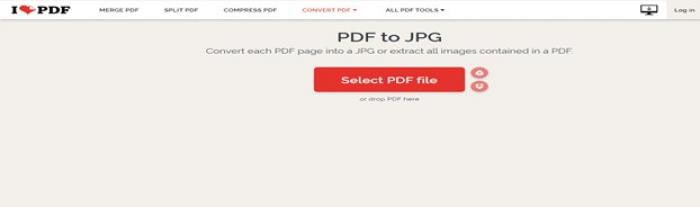
iLovePDFは、このリストの中で、PDFをJPGファイルに変換する最も高度なツールでしょう。このツールは、PDFファイルへのアクセス、圧縮、結合、分割、および編集を行うように設計されています。PDFをオンラインでPDFに変換するために使用されるため、ドメインフィルタリング、SSLセキュリティ、データ暗号化、分析、ドキュメントアーカイブ、データ復元などの機能を提供します。また、ここでPDFをJPGファイルに変更するプロセスを最良のものにする破損または損傷したツールからデータを修復します。iLovePDFでPDFをJPGに変更する方法は、以下の手順が必要です。
- 上記のリンクからサイトに移動し、ファイルの選択をクリックします。
- ファイルをアップロードした後、各ページを変換するか、画像のみを抽出するかをカスタマイズすることができます。その後、"JPGに変換 "をクリックします。
- 画像をZIPファイルでダウンロードするか、抽出したファイルだけをダウンロードする場合は、クリックしてください。
4.PDF to Image
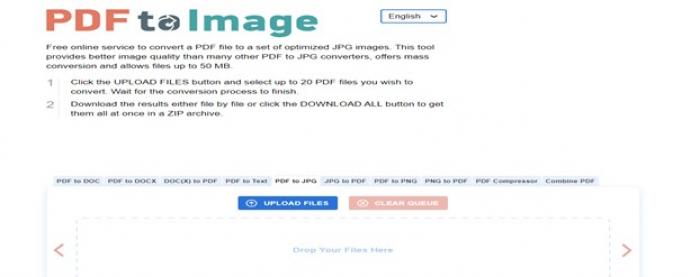
PDF to ImageプラットフォームでPDFをJPGに変換することは、単純に簡単でわかりやすいです。サイトの名前が示すように、それはPDFをJPGに変換するために使用することができる無料のオンラインツールです。アップロード可能なファイルサイズに制限はなく、ウォーターマークも含まれていません。また、PDFを複数のJPGファイルに分割するオプションも用意されています。PDFをJPGに変換する方法は以下の通りです。
- 上記のリンクからサイトに移動し、PDFファイルのアップロードをクリックします。
- 自動的にそれを処理し、JPGに変換するためにそれを待つ
- その後、Zip形式で変換されたファイルをダウンロードしてください。
5.Investintech
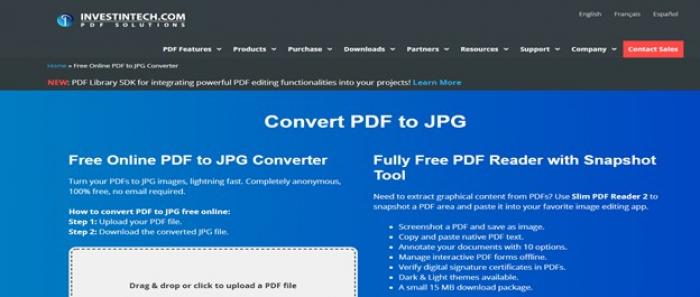
これは、PDFからJPGに変換するために使用することができる別のクロスプラットフォームのツールです。これは、すべてのオペレーティングシステムにインストールすることができるアプリを持っており、それはMacやLinuxユーザーのための良いニュースです。また、インストール後にアプリを起動してオフラインで使用できるのも魅力のひとつです。登録は不要で、ウェブブラウザと同社のサーバーの間は、2048ビットのRSA鍵とSHA-256で暗号化されているため、セキュリティは保証されています。また、すべてのファイルはセッションごとに消去され、特にMacOSユーザーには匿名性が保証されています。MacでPDFをJPGに変換するには、以下の手順を踏む必要があります。
- 上記のリンクを使ってサイトを見つけ、クリックしてファイルをアップロードします。
- その後、ファイルが変換されるのを待ちます。この後、あなたのデバイスに直接ダウンロードすることができます。
結論
PDFファイルの重要な部分を使用する緊急の必要性は、いつでも発生する可能性があり、ほとんどの情報は、これらの日の仕事と私生活の両方でPDFを介して通信されているので、JPGにPDFに変換する方法のハックを知ることは、特に便利になることができます。したがって、この記事を通して、あなたはオンラインでPDF to JPGファイルを変換する方法を考え出している必要があります。
あなたは、JPG VS PDF変換の詳細情報に没頭していますか? ここでは記事が役立つかもしれません。読んでください
PDFにJPGを変更する方法 - 3最良の方法。